Microsoftアカウントに保存したBitLocker回復キーはどこにあるの?
※ 当サイトはリンクにプロモーション、アフィリエイト広告が含まれています。

みなさんこんにちは。ふくしまクラウドの編集長(@fkc_door)です。
今回はWindowsのPro以上で使えるディスク暗号化機能「BitLocker(ビットロッカー)」の回復キーについて取り上げます。
回復キーを紛失してしまうと、BitLockerで端末ロックがかかった時にロック解除できず、パソコンが使えなくなってしまいます。。
BitLockerを有効にした際に「Microsoftアカウントに保存する」を選択していれば、Microsoftアカウント上に保存されるのでいつでも回復キーを確認できます。
・・・なんですが、回復キーは普段使わないのでMicrosoftアカウントのどこにキーが保存されているか分からない方も多いのではないでしょうか。
ということで今回は「MicrosoftアカウントにBitLocker回復キーを保存した場合」回復キーはどうやって確認できるかについて説明します!
■「BitLocker(ビットロッカー)」についてはこちらの記事でまとめています!
MicrosoftアカウントにBitLocker回復キーを保存した場合の回復キー探し方
それでは手順を説明していきます。
まず、「Microsoftアカウント」のサイトにアクセスします。
https://account.microsoft.com/account?lang=ja-jp
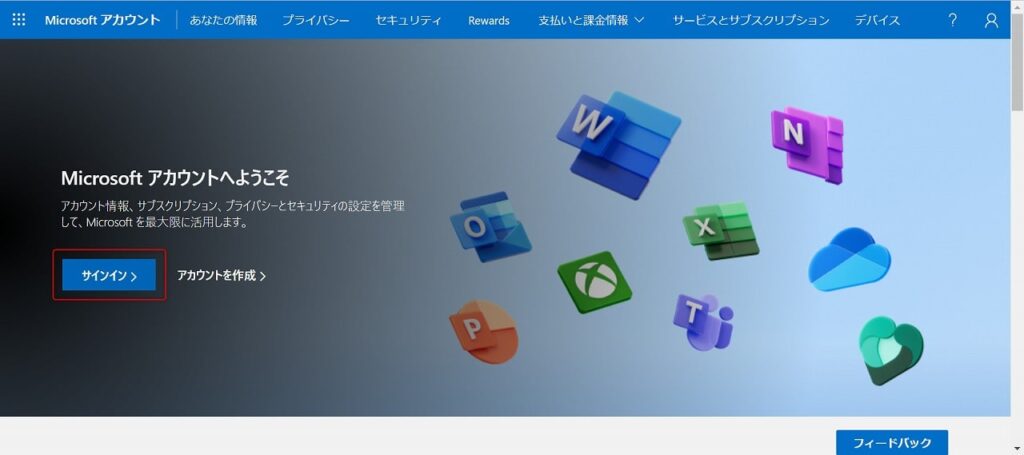
Microsoftアカウントのサイトにアクセスしたら、「サインイン」をクリックします。
MicrosoftアカウントのIDとパスワードを入力してサインインしましょう。
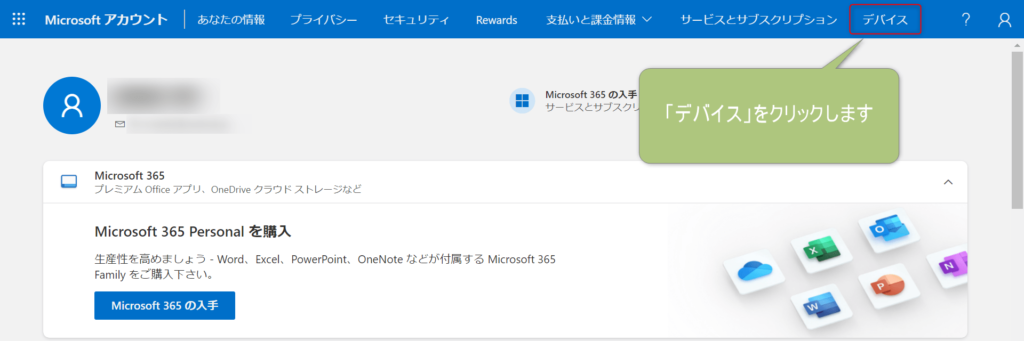
Microsoftアカウントにサインインしたら、上のメニューから「デバイス」をクリックします。
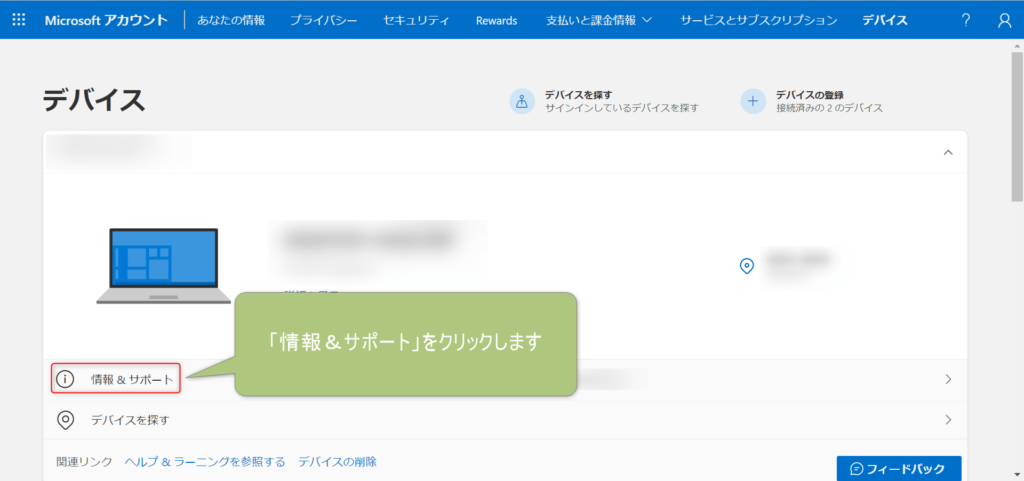
Microsoftアカウントに紐づけたデバイスの一覧が表示されるので、その中から「情報&サポート」をクリックします。
デバイスを複数登録している場合は、どのデバイスからクリックしてもOKです。
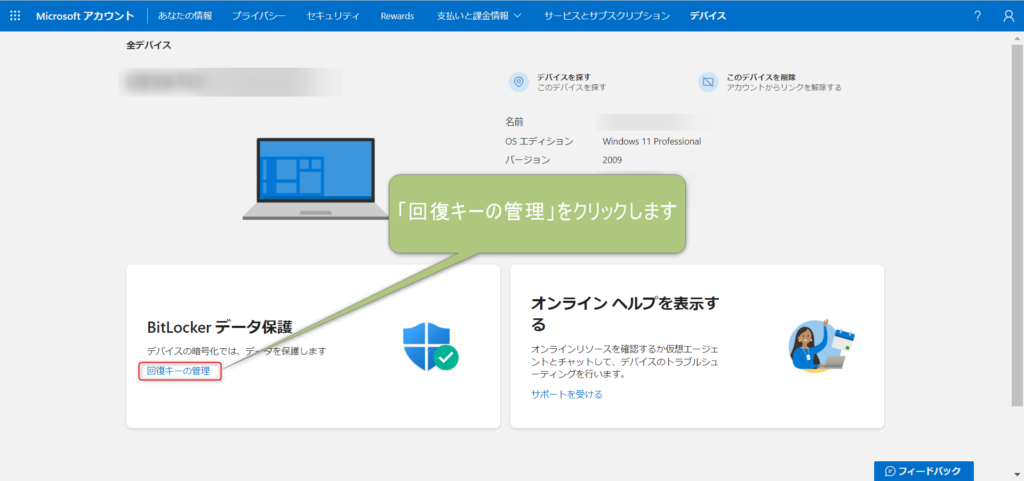
「情報&サポート」をクリックするとそのデバイスの詳細が表示されます。
下側にBitLockerデータ保護が表示されるので、「回復キーの管理」をクリックします。
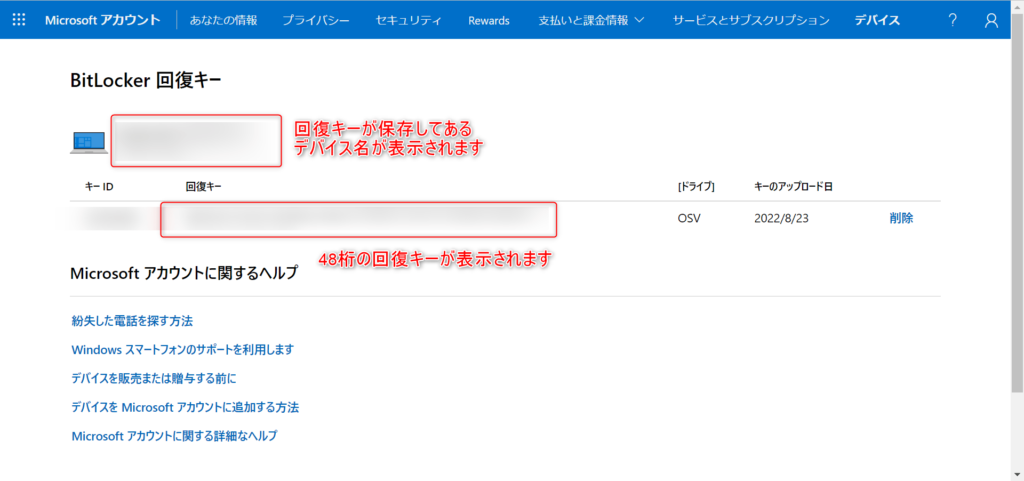
これでMicrosoftアカウントに保存したBitLocker回復キーが表示されます。
この手順が面倒な場合は、回復キー表示のURLをクリックすればすぐに上記画面まで行けます。
https://account.microsoft.com/devices/recoverykey
BitLockerによって端末にロックがかかった状態で回復キーを探したい場合
Microsoftアカウントでサインインしている端末がBitLockerによってロックがかかってしまった場合は、別の端末やスマートフォンからサインインしましょう。
他の端末でMicrosoftアカウントに登録したメールアドレスさえ使えれば、パスワードが分からなくても再設定できます。
BitLockerを有効にしている場合は、普段からMicrosoftアカウントを複数端末でサインインできるようにしておいた方がいいかもしれませんね。
今回のまとめ
・BitLockerの回復キーは「Microsoftアカウント」に保存できる
・Microsoftアカウントに保存した回復キーは「デバイス」から辿って表示できる
今回のまとめは以上の2点です!
BitLocker回復キーは、BitLockerを有効・無効にする度に変わってしまうので、定期的にバックアップを取っておきましょう。
それではまた次の記事でお会いしましょうー!
\この記事が役に立ったらシェアお願いします!/









